삼성폰을 덜 지루하게 보이게 하는 7가지 간단한 방법

고가의 삼성 갤럭시가 시중에 나와 있는 다른 휴대폰과 똑같을 필요는 없습니다. 몇 가지만 수정하면 더욱 개성 있고, 스타일리시하며, 독특하게 만들 수 있습니다.
두 iOS 기기 간에 WiFi 비밀번호를 공유하고 싶다면 매우 간단하지만, iPhone에서 Android로 비밀번호를 공유하거나 그 반대로 하고 싶다면 어떻게 해야 할까요? 답을 찾으려면 Quantrimang.com의 아래 기사를 읽어보세요.
iPhone에서 Android로 WiFi 비밀번호를 공유하는 2가지 방법
iPhone에서 Android 기기로 WiFi 비밀번호를 공유하는 방법에는 두 가지가 있습니다. 한 iPhone에서 다른 iPhone으로 WiFi 비밀번호를 공유하는 것만큼 원활하지는 않지만, 이러한 방법은 매우 간단합니다.
방법 1: 설정 앱을 사용하여 WiFi 비밀번호 공유
이는 비밀번호를 일반 텍스트로 다른 사람에게 보내는 간단한 방법입니다. 비밀번호를 직접 공유하는 것이 불편하다면 이 방법을 건너뛰고 다음 방법으로 넘어가세요.
1단계 : iPhone에서 설정 앱을 엽니다. WiFi 섹션으로 이동합니다.
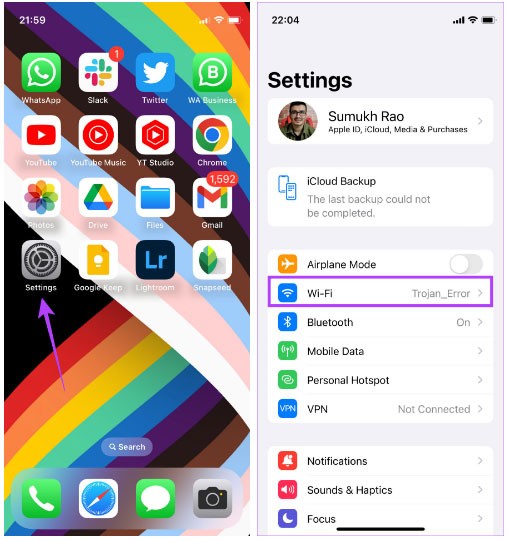
2단계 : 연결된 WiFi 네트워크의 비밀번호를 보려면 해당 비밀번호 옆에 있는 'i' 버튼을 탭하세요.
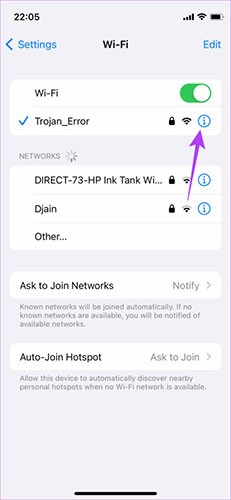
3단계 : 여기에 비밀번호라는 필드가 표시됩니다 . 비밀번호에 별표만 표시되어 있어도 걱정하지 마세요. 그냥 클릭하면 일반 텍스트로 비밀번호를 볼 수 있습니다.
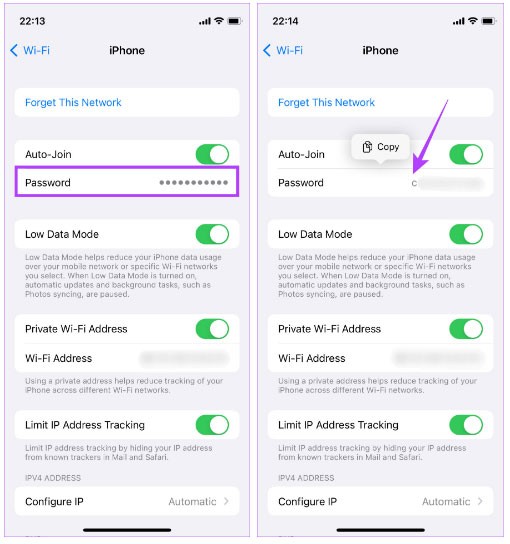
4단계 : 복사 옵션을 선택 하고 이 비밀번호를 iMessage나 원하는 다른 서비스를 통해 공유하고 싶은 사람에게 보냅니다.
방법 2: Shortcus 앱을 사용하여 WiFi용 QR 코드 생성
여러분은 아마도 자신의 비밀번호를 다른 사람과 직접 공유하고 싶지 않을 것입니다. 그래서 더 똑똑한 방법이 있습니다. iPhone의 단축키 앱을 사용하여 QR 코드를 만들 수 있습니다. 안드로이드 사용자는 스마트폰에서 QR 코드를 스캔하여 비밀번호를 확인하지 않고도 네트워크에 직접 연결할 수 있습니다. 설정 방법은 다음과 같습니다.
1단계 : iPhone의 단축키 갤러리 로 이동합니다. 바로가기 가져오기를 클릭하여 공유 Wi-Fi 바로가기 를 다운로드 하세요 .
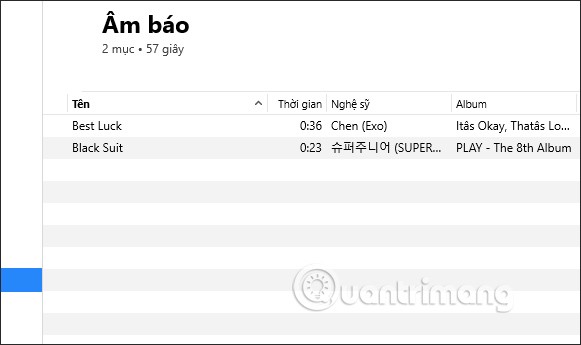
2단계 : 바로 가기 추가 옵션을 선택합니다 .
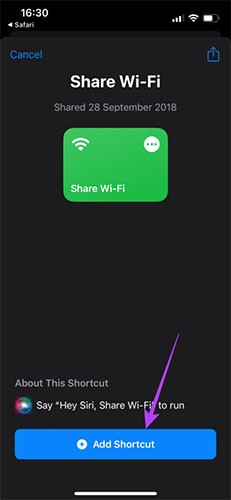
3단계 : 이제 Wi-Fi 공유 바로가기에서 세 개의 점이 있는 원을 탭합니다. 이제 바로가기 설정에 접근할 수 있습니다.
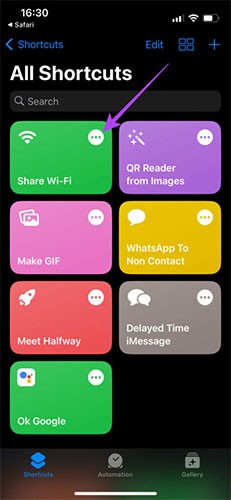
4단계 : Wi-Fi 비밀번호 추가 라고 적힌 필드를 클릭합니다 . 텍스트를 지우고 WiFi 비밀번호를 입력하세요. 비밀번호를 모르는 경우 첫 번째 방법을 사용하여 비밀번호를 얻을 수 있습니다.
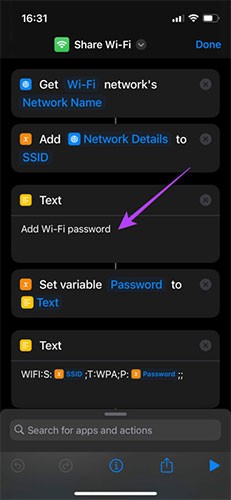
5단계 : 비밀번호를 입력한 후 오른쪽 상단 모서리에 있는 완료를 탭합니다.
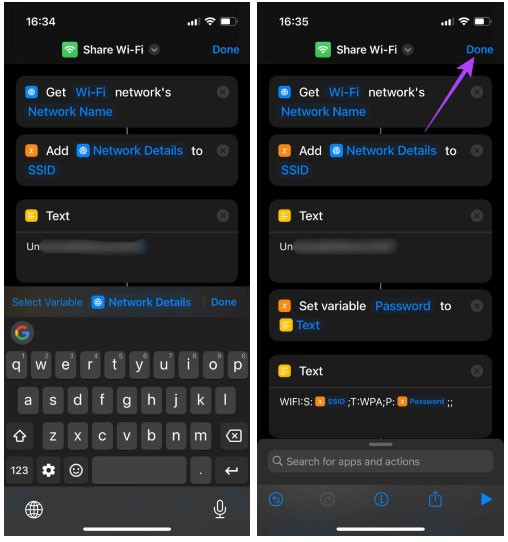
이제 다른 사람이 귀하의 WiFi 네트워크에 연결하기 위해 스캔할 수 있는 QR 코드를 자동으로 생성하는 바로 가기를 설정했습니다.
6단계 : 바로가기를 클릭하여 실행합니다.
이제 화면에 QR 코드가 표시됩니다. QR 코드의 스크린샷을 찍으세요.
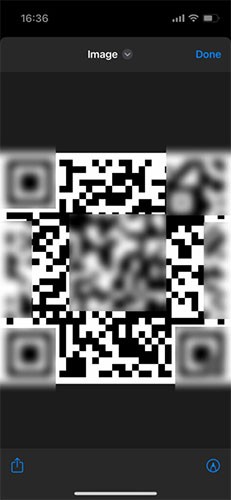
안드로이드에서 WiFi QR 코드를 스캔하는 방법
이제 안드로이드 기기를 사용하는 누군가가 WiFi 비밀번호를 묻는다면 이 QR 코드를 보여주기만 하면 됩니다. iPhone에서 Android로 WiFi QR 코드를 스캔하는 방법은 다음과 같습니다.
1단계 : Android 기기에서 Google 렌즈 앱이나 QR 코드 스캐너를 엽니다.
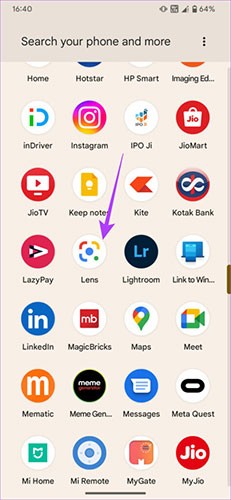
2단계 : 상단의 "카메라로 검색" 옵션을 선택하세요. 그러면 카메라가 열립니다.
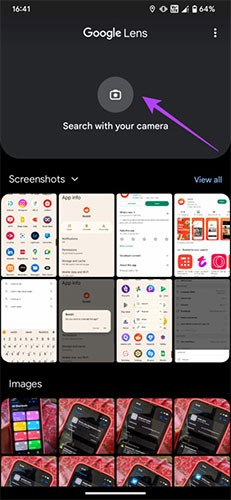
3단계 : 캡처 버튼을 누르세요. 네트워크 가입 이라는 버튼이 보일 겁니다 . 그것을 클릭하세요.

안드로이드 폰은 자동으로 WiFi 네트워크에 연결됩니다. 비밀번호 없이 iPhone에서 Android로 WiFi를 공유하는 방법은 다음과 같습니다.
보시다시피, iPhone에서 Android로 WiFi 비밀번호를 공유하는 것은 그렇게 어렵지 않습니다! WiFi 네트워크에 대한 QR 코드를 한 번 생성하고 저장하기만 하면 됩니다.
Android에서 iPhone으로 비밀번호를 공유하는 방법
Android에서 iPhone으로 WiFi 비밀번호를 공유하는 것이 훨씬 간단해졌습니다. 사실, 이 과정은 한 Android 휴대폰에서 다른 휴대폰으로 WiFi 비밀번호를 공유하는 것과 같습니다 . 방법은 다음과 같습니다.
1단계 : Android 휴대폰에서 설정 앱을 엽니다. 네트워크 및 인터넷 으로 이동합니다 .
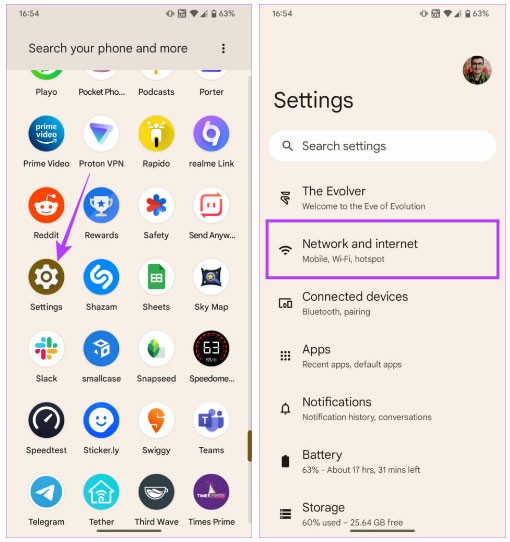
2단계 : 상단의 인터넷 옵션을 선택하세요.
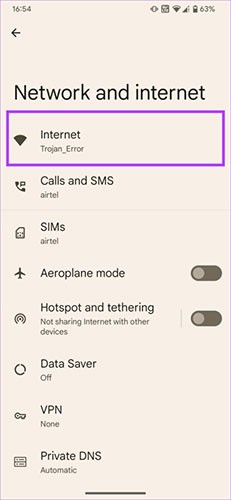
3단계 : 연결된 WiFi 네트워크가 여기에 표시됩니다. 옆에 있는 기어 아이콘을 클릭하세요.
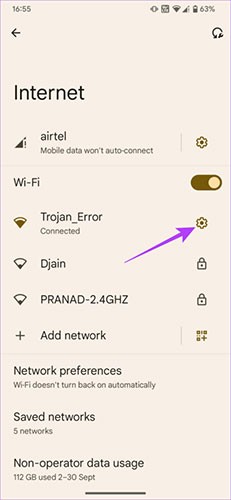
4단계 : 이제 공유 옵션을 선택하세요.
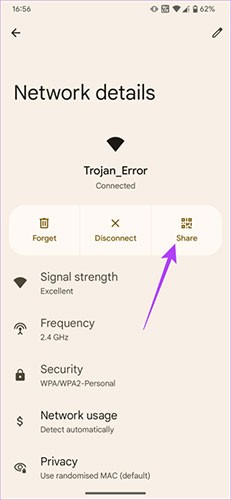
iPhone에서는 수동으로 QR 코드를 생성해야 하지만, Android에서는 WiFi 연결을 공유하는 데 사용할 수 있는 QR 코드가 자동으로 생성됩니다.

5단계 : iPhone에서 카메라 앱을 열고 QR 코드를 가리키세요.
6단계 : iPhone에 '네트워크 가입'이라는 내용이 있는 팝업 창이 나타납니다. 이를 탭하면 iPhone이 WiFi 네트워크에 연결됩니다.
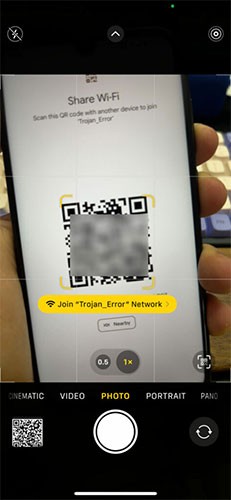
Wi-Fi 비밀번호를 기억하지 못한다면 iPhone을 사용하든 Android 기기를 사용하든 크게 걱정할 필요는 없습니다. 친구나 가족과 공유할 수 있는 바로가기를 iPhone에 만들기만 하면 됩니다. 안드로이드 폰을 사용한다면 몇 개의 버튼만 누르면 되므로 더욱 간단합니다.
또한 참조하세요:
고가의 삼성 갤럭시가 시중에 나와 있는 다른 휴대폰과 똑같을 필요는 없습니다. 몇 가지만 수정하면 더욱 개성 있고, 스타일리시하며, 독특하게 만들 수 있습니다.
그들은 iOS에 지루함을 느껴 결국 삼성폰으로 바꿨고, 그 결정에 대해 전혀 후회하지 않습니다.
브라우저의 Apple 계정 웹 인터페이스를 통해 개인 정보 확인, 설정 변경, 구독 관리 등의 작업을 할 수 있습니다. 하지만 여러 가지 이유로 로그인할 수 없는 경우가 있습니다.
iPhone에서 DNS를 변경하거나 Android에서 DNS를 변경하면 안정적인 연결을 유지하고, 네트워크 연결 속도를 높이고, 차단된 웹사이트에 접속하는 데 도움이 됩니다.
내 위치 찾기 기능이 부정확하거나 신뢰할 수 없게 되면, 가장 필요할 때 정확도를 높이기 위해 몇 가지 조정을 적용하세요.
많은 사람들은 휴대폰의 가장 성능이 떨어지는 카메라가 창의적인 사진 촬영을 위한 비밀 무기가 될 줄은 전혀 예상하지 못했습니다.
근거리 무선 통신(NFC)은 일반적으로 몇 센티미터 이내로 서로 가까운 거리에 있는 장치 간에 데이터를 교환할 수 있는 무선 기술입니다.
Apple은 저전력 모드와 함께 작동하는 적응형 전원 기능을 선보였습니다. 두 기능 모두 iPhone 배터리 사용 시간을 늘려주지만, 작동 방식은 매우 다릅니다.
자동 클릭 애플리케이션을 사용하면 게임을 하거나, 애플리케이션이나 기기에서 사용 가능한 작업을 할 때 별다른 작업을 하지 않아도 됩니다.
사용자의 요구 사항에 따라 기존 Android 기기에서 Pixel의 독점 기능 세트가 실행될 가능성이 높습니다.
이 문제를 해결하려면 꼭 좋아하는 사진이나 앱을 삭제해야 하는 것은 아닙니다. One UI에는 공간을 쉽게 확보할 수 있는 몇 가지 옵션이 포함되어 있습니다.
우리 대부분은 스마트폰 충전 포트를 배터리 수명 유지에만 사용하는 것처럼 생각합니다. 하지만 그 작은 포트는 생각보다 훨씬 더 강력합니다.
효과가 없는 일반적인 팁에 지쳤다면, 조용히 사진 촬영 방식을 변화시켜 온 몇 가지 팁을 소개합니다.
새 스마트폰을 찾고 있다면 가장 먼저 눈에 띄는 것은 바로 사양서입니다. 성능, 배터리 수명, 디스플레이 품질에 대한 정보가 가득 담겨 있습니다.
다른 출처에서 iPhone에 애플리케이션을 설치할 경우, 해당 애플리케이션이 신뢰할 수 있는지 수동으로 확인해야 합니다. 그러면 해당 애플리케이션이 iPhone에 설치되어 사용할 수 있습니다.












